编辑:xiaoxiao
2015-08-14 08:40:19
来源于:系统城
1. 扫描二维码随时看资讯
2. 请使用手机浏览器访问:
http://wap.xtcheng.cc/xtjc/3983.html
手机查看
很多上班族都会用到电脑系统中的WPS演示文稿,给大家展示很多的文档和演讲的资料,为了更好的表达,我们需要在文档中插入自选图片,不知道怎么操作的亲们,看以下小编介绍的在Win7中的WPS演示文档插入自选图形的方法。
1、第一步大家直接点击打开电脑中的wps演示文档,然后在中间点击需要插入的图片或者形状。
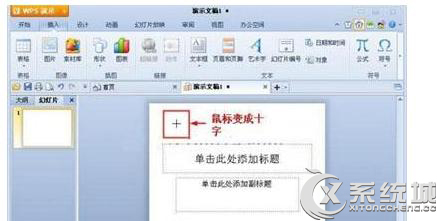
2、点击了一个图形过后,我们发现光标就会变成一个十字的形状显示,出现这样的图标的时候在进入下一步操作。
3、然后用鼠标的左键并拖动光标就可拖出自己想要的图形,在菜单栏的形状格式选项中更改颜色轮廓等设置。
以上就是在Win7中的WPS演示文档插入自选图形的方法,这个方法也可以直接插入图片,把需要演讲的文档用文章和图片结合,再插入一些比较符合文章的形状,肯定非常精彩。

微软推出的Windows系统基本是要收费的,用户需要通过激活才能正常使用。Win8系统下,有用户查看了计算机属性,提示你的windows许可证即将过期,你需要从电脑设置中激活windows。

我们可以手动操作让软件可以开机自启动,只要找到启动项文件夹将快捷方式复制进去便可以了。阅读下文了解Win10系统设置某软件为开机启动的方法。

酷狗音乐音乐拥有海量的音乐资源,受到了很多网友的喜欢。当然,一些朋友在使用酷狗音乐的时候,也是会碰到各种各样的问题。当碰到解决不了问题的时候,我们可以联系酷狗音乐

Win10怎么合并磁盘分区?在首次安装系统时我们需要对硬盘进行分区,但是在系统正常使用时也是可以对硬盘进行合并等操作的,下面就教大家Win10怎么合并磁盘分区。